
Gepubliceerd
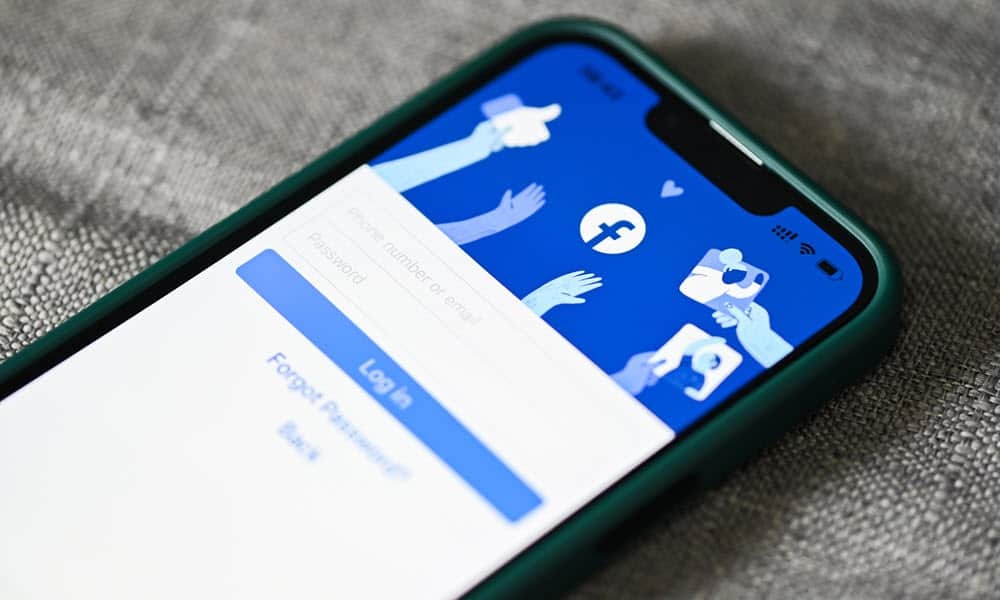
Wilt u beperken wie uw Facebook-foto's kan bekijken? U moet beginnen met het wijzigen van uw privacy-instellingen voor Facebook-foto's. In deze handleiding wordt uitgelegd hoe.
Wil je je foto's delen op Facebook zonder dat iedereen ze kan zien? Misschien heb je een aantal persoonlijke of gevoelige foto's waarvan je niet wilt dat vreemden of (zelfs sommige vrienden) toegang hebben. Misschien wilt u meer grip houden op de gegevens die u online deelt.
Wat je reden ook is, je kunt je foto's op verschillende manieren privé maken op Facebook. In dit artikel laten we u zien hoe u dit kunt doen voor mobiele en pc-gebruikers. U leert hoe u de privacyinstellingen voor afzonderlijke foto's, albums en profielfoto's kunt wijzigen.
Hoe individuele Facebook-foto's privé te maken op pc of Mac
Als u Facebook liever op uw pc of Mac gebruikt, kunt u uw fotoprivacyinstellingen wijzigen via de website.
Een enkele foto privé maken op Facebook op een pc of Mac:
- Ga naar de Facebook-website en log in met uw account.
- Klik op uw naam in de rechterbovenhoek en klik vervolgens op uw naam om naar uw profielpagina te gaan.
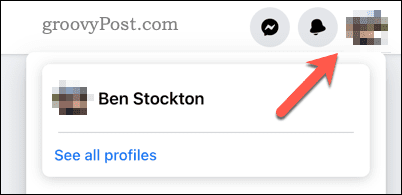
- Klik vervolgens Foto's en klik op een van beide Foto's van jou of Jouw foto's.
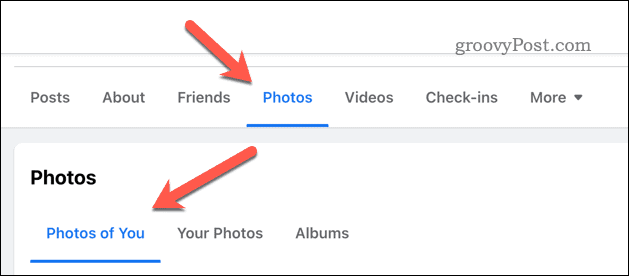
- Zoek de foto die je privé wilt maken en klik erop.
- Klik op de drie puntjes pictogram in de rechterbovenhoek en selecteer Doelgroep bewerken.
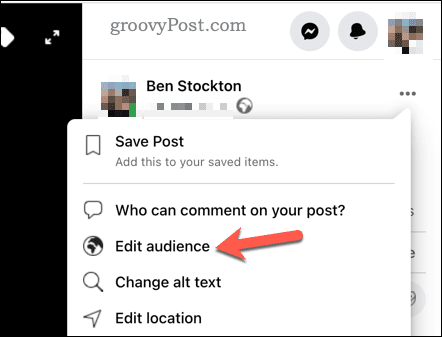
- Kies wie uw foto kan zien uit de beschikbare opties, zoals Openbaar, Vrienden, Vrienden behalve..., of Alleen ik.
- Klik Klaar om uw wijzigingen op te slaan.
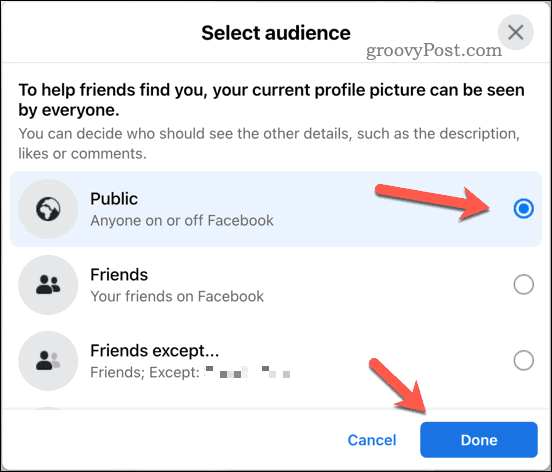
Uw fotoprivacy wordt onmiddellijk bijgewerkt.
Hoe Facebook-albums privé te maken op mobiel
In de Facebook-app voor Android- en iPhone-gebruikers halen individuele foto's hun privacyniveau uit het album waarin ze zich momenteel bevinden. Dat betekent dat je, om individuele foto's of een groep foto's privé te maken met de mobiele app, ze eerst in een album moet plaatsen.
Als u nog geen album voor uw foto's heeft, kunt u er een maken en deze verplaatsen. U kunt ook een bestaand album bewerken om de privacy-instellingen te wijzigen. Alle wijzigingen in de privacy-instellingen van dat album zijn tegelijkertijd van toepassing op alle foto's.
U kunt een privé Facebook-album maken met behulp van de Facebook-app op Android- en iPhone-apparaten.
Een privé Facebook-album maken met uw mobiele apparaat:
- Open de Facebook-app en tik op je profielfoto.
- Tik op Foto's en selecteer Albums.
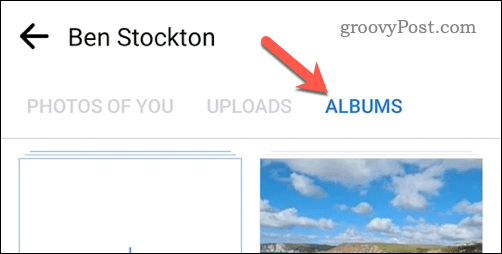
- Tik op om een nieuw album te maken Maak album op de top.
- Als je een nieuw album maakt, geef je het een naam en tik je op Volgende wanneer je klaar bent. Je moet er later foto's aan toevoegen.
- Wanneer u klaar bent om het album te bewerken, tikt u op de pictogram met drie stippen in de rechterbovenhoek en selecteer Bewerking uit de menukaart.
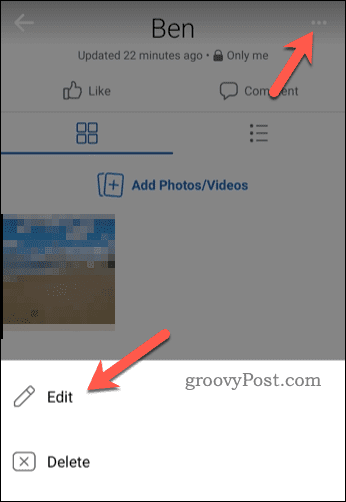
- In de Album bewerken menu, selecteer het huidige privacyniveau onder het beschrijvingsvak,
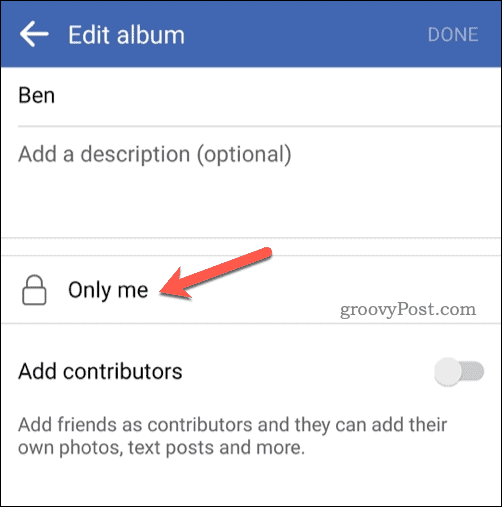
- Selecteer een van de privacyniveaus uit de beschikbare opties: Openbaar, Vrienden, Vrienden behalve..., of Alleen ik.
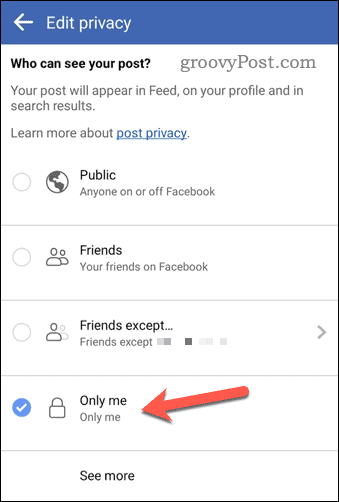
- Tik terug en tik vervolgens op Klaar om uw wijzigingen op te slaan.
Hoe Facebook-albums privé te maken op pc of Mac
Als u Facebook op uw pc of Mac gebruikt, kunt u ook de privacy-instellingen van een album bijwerken via de website. Net als bij mobiele gebruikers zijn de privacy-instellingen die u voor uw album op een pc of Mac instelt, van toepassing op mobiele gebruikers.
Misschien vindt u het op deze manier gemakkelijker om uw albumprivacyinstellingen te beheren. Als dat het geval is, volgt u de onderstaande stappen om aan de slag te gaan.
Albums privé maken op Facebook op een pc of Mac:
- Ga naar de Facebook-website en meld u aan met uw account.
- Klik op je naam in de rechterbovenhoek om naar je profielpagina te gaan.
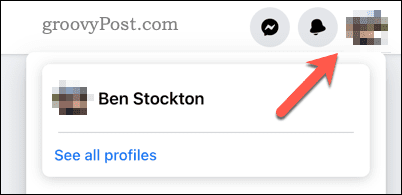
- Druk vervolgens op Foto's en selecteer Albums.
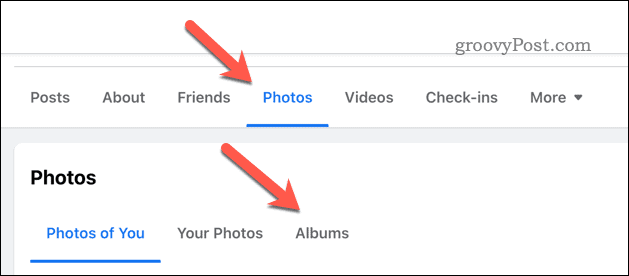
- Klik op om een nieuw album te maken Maak album in de linkerbovenhoek en vul de vereiste gegevens in.
- Om een bestaand album te bewerken, klikt u erop en tikt u op drie puntjes pictogram in de rechterbovenhoek en druk vervolgens op Album bewerken.
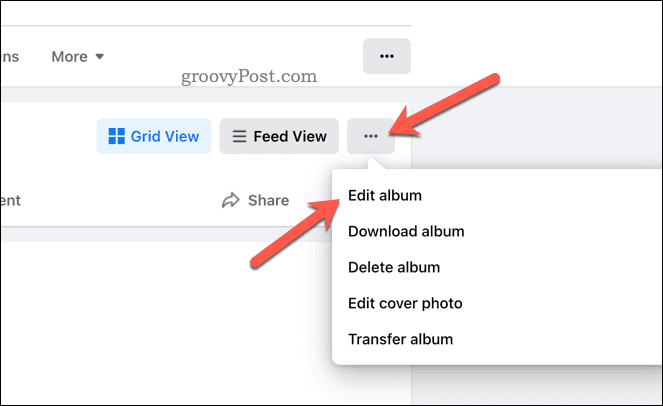
- In het zijpaneel kunt u uw privacyniveau kiezen: druk op het huidige privacyniveau onder de Album bewerken etiket (bijv. Alleen ik).
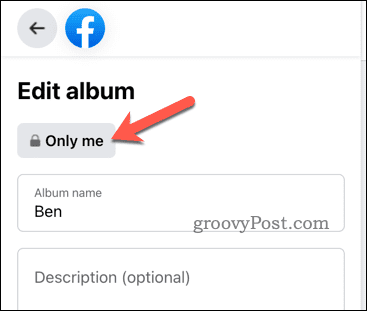
- Selecteer een nieuw privacyniveau uit de beschikbare opties: Openbaar, Vrienden, Vrienden behalve..., Specifieke vrienden, Alleen ik, of Aangepast.
- Klik Klaar om uw wijzigingen op te slaan.
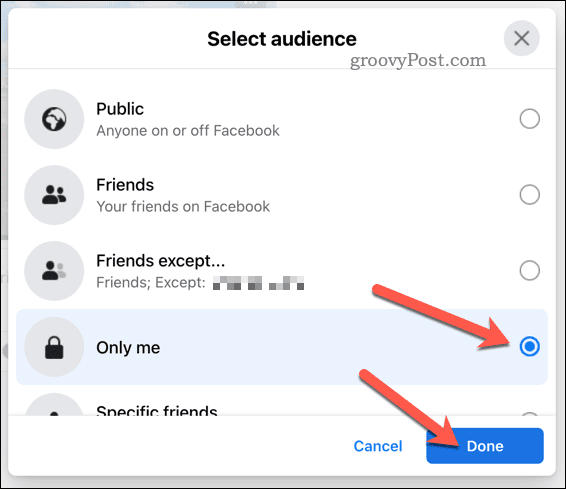
- Druk op om het album op te slaan Redden in de linkerbenedenhoek.
Profielfoto's privé maken op Facebook op mobiel
Je profielfoto is een van de meest zichtbare delen van je Facebook-account. Als je niet wilt dat iemand anders dan jezelf (of geselecteerde mensen) je profielfoto zien, kun je deze privé maken met de Facebook-app.
Uw Facebook-profielfoto privé maken op mobiel:
- Open de Facebook-app en tik op je profielfoto.
- Kraan Foto's en selecteer de Profiel foto's album.
- Zoek de profielfoto die je privé wilt maken en tik erop.
- Druk op pictogram met drie stippen in de rechterbovenhoek en selecteer Privacy bewerken.
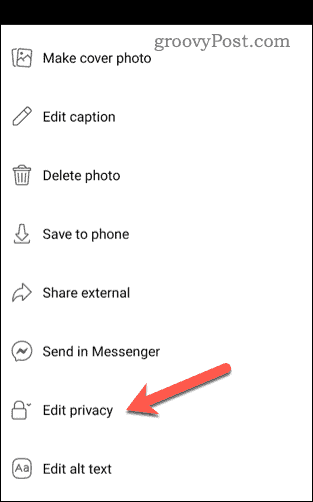
- Kies wie je profielfoto kan zien door te selecteren Openbaar, Vrienden, Vrienden behalve..., Specifieke vrienden, of Alleen ik
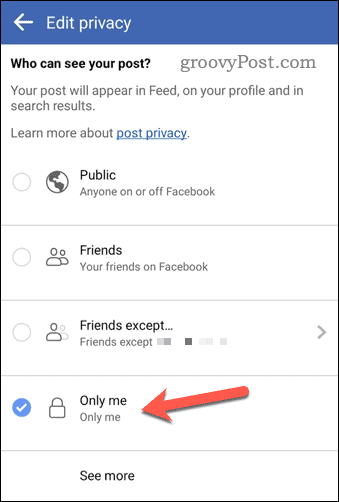
- Tik terug om af te sluiten en uw wijzigingen op te slaan.
Hoe Facebook-profielfoto's privé te maken op pc
U kunt uw Facebook-profielfoto ook privé maken door u aan te melden bij uw account met een webbrowser op een pc of Mac.
De privacy-instellingen van uw Facebook-profielfoto op pc of Mac wijzigen:
- Ga naar de Facebook-website en meld u aan met uw account.
- Klik op je naam in de rechterbovenhoek om naar je profielpagina te gaan.
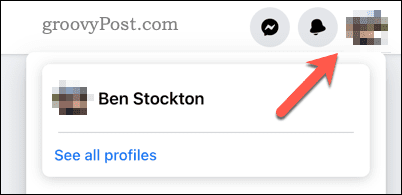
- Selecteer Foto's > Albums.
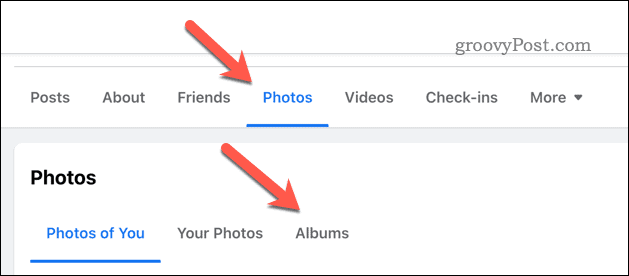
- Klik op de Profiel foto's album.
- Zoek de profielfoto die je privé wilt maken en klik erop.
- Selecteer de pictogram met drie stippen in de rechterbovenhoek en selecteer Doelgroep bewerken.
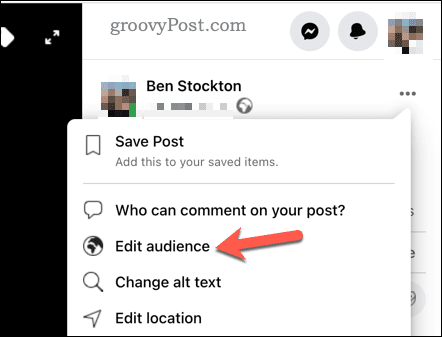
- Kies uit deze opties wie je profielfoto kan zien: Openbaar, Vrienden behalve..., of Vrienden.
- druk op Klaar om de wijzigingen te bevestigen.
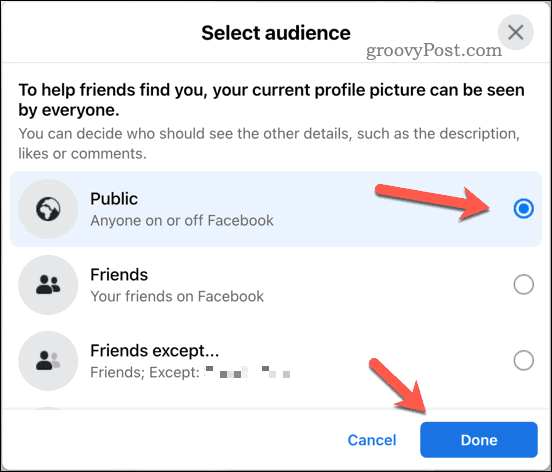
Toegang tot uw Facebook-foto's beheren
Je foto's privé maken op Facebook is een goede manier om je online privacy te beschermen en te voorkomen dat ongewenste mensen toegang krijgen tot je persoonlijke of gevoelige foto's. U kunt de privacy-instellingen voor individuele foto's, albums en zelfs uw profielfoto's eenvoudig wijzigen met elk apparaat dat door Facebook wordt ondersteund.
Wilt u verder gaan om uw privacy te beschermen? Jij kan schakel uw actieve Facebook-status uit verbergen wanneer u online bent. Als je een rebranding wilt, zou je kunnen overwegen uw Facebook-gebruikersnaam wijzigen naar iets anders (vooral als je je account al heel lang hebt).
Je kan ook download een kopie van uw Facebook-gegevens als u wilt bekijken welke informatie Meta (de eigenaar van Facebook) over u heeft opgeslagen.


